Extractor de Código de Tableau Share
By Hugo Belin
Anteriormente creamos un shortcode para embeber Vizzes de Tableau en sitios web basados en el Framework de Hugo, el uso de este es bastante simple y conveniente, sin embargo para poder hacer uso de el necesitamos saber de antemano ciertos campos que extraemos manualmente del código para compartir que nos da Tableau. Abajo los pasos para obtener este código
Añadiendo el ShortCode a tu Sitio Basado en Hugo
Para agregar soporte para embeber vizzes de Tableau sencillamente copia
nuestro shortcode
en el
siguiente directorio dentro de tu sitio /layouts/shortcodes/tableau.html. Para embeber un viz en tu sitio web en tu código de markdown agregue el siguiente código donde quieras embeber tu viz.
La siguiente sección mostrará como obtener el código para compartir desde Tableau Public y a partir de ahi podremos usarlo para obtener los parámetros que necesitamos
{{ < tableau "viz1595830498772" "Hi" "HikeCollection" "Hikes"> }}
Código usado para embeber un viz de Tabelau Public
El código de arriba producirá el siguiente resultado:
Viz generada a partir del código de arriba
Cómo Obtener el Código para Compartir
Para obtener el código para compartir de un viz de Tableau Public sencillamente vaya al viz que desea embeber. En la barra de herramientas de la parte inferior derecha se encuentra un botón para compartir
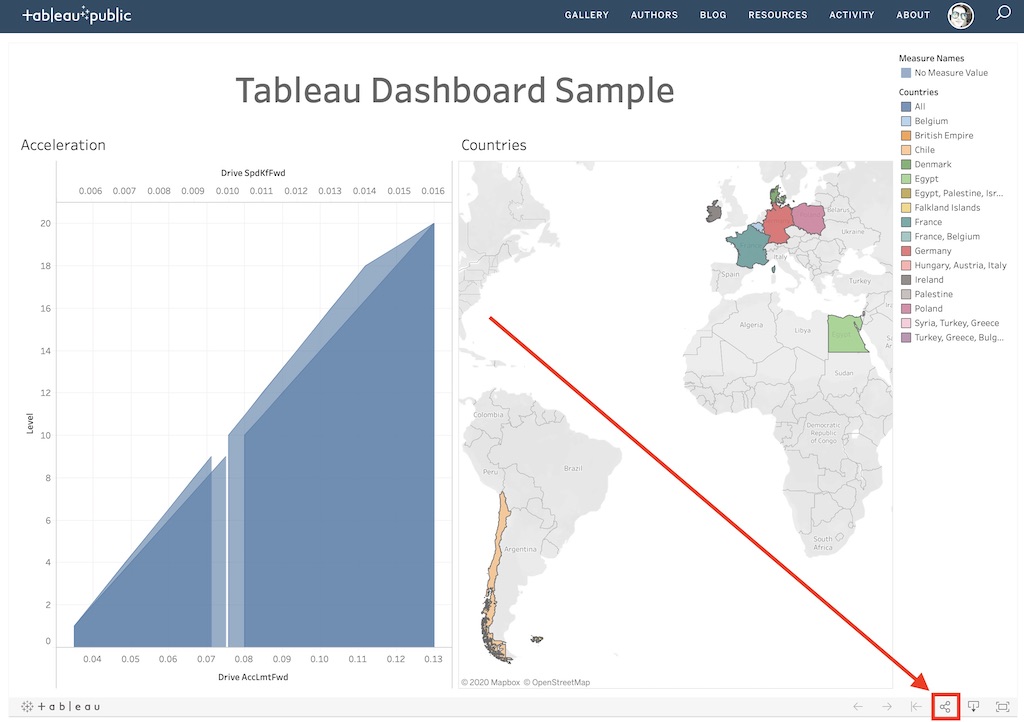
Botón para Compartir un Viz de Tableau Public
Al hacer click en el botón de compartir se despliega el dialogo para compartir que tiene dos campos, el primero etiquetado Embed Code será el que usaremos, copie el contenido de este campo
ya que será el que usaremos para la forma de abajo (siga leyendo para más detalles)
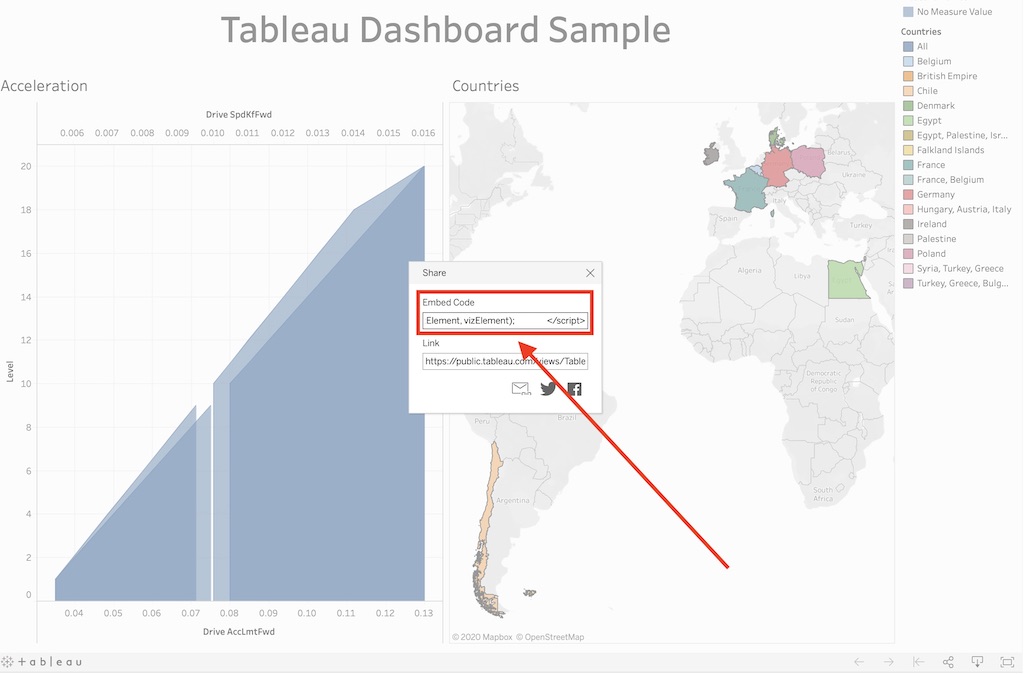
Código de Ejemplo para Embeber un Viz
El código copiado será similar al ejemplo de abajo
Código de Ejemplo para Embeber un Viz de Tableau
Extrayendo la Información Necesaria para Nuestro ShortCode
Con el código para embeber el viz copiado podemos hacer uso de el para extraer la información necesaria para nuestro ShortCode, sencillamente péguela en la caja de texto en la forma. La forma extraerá cuatro campos necesarios a partir del código pegado:
- Viz ID
- Prefijo del Viz
- Nombre del Workbook (libro de trabajo)
- Nombre del Worksheet (hoja de trabajo)
Estos campos se utilizan en nuestro ShortCode, otra opción es sencillamente copiar el código del último campo y pegarlo directamente en nuestro markdown
Viz Embebida Resultante:
Viz Embebida